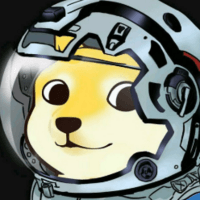一、linux的用户
linux的用户和windwos差不多,分为管理员用户和普通用户。
普通用户:权限没那么高而已。
管理员用户:在linux中就是root用户,所拥有的权限是最高的。
二、linux的目录结构
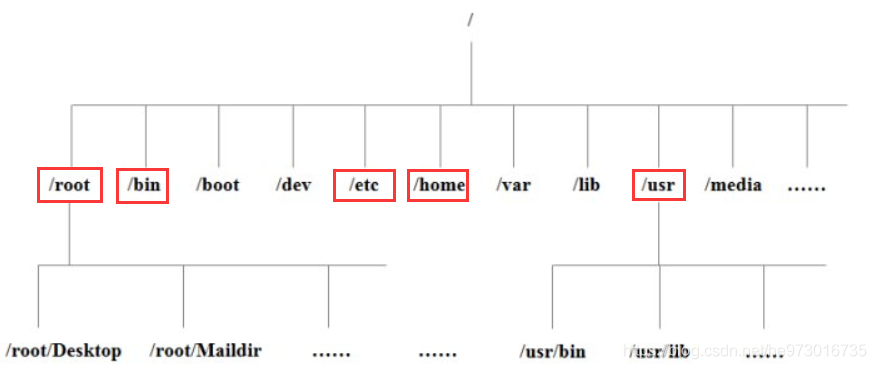
注意:Linux中没有像windows那样分c盘、d盘…最底层就是 / 也就是根目录。
- /
根目录,经常用。 - /root
根目录下面的root目录,使用root账号登录linux后,默认进入的就是root目录。 - /bin
根目录下面的bin目录,存放二进制文件的。 - /etc
根目录下面的etc目录,存放系统的一些配置文件。 - /home
根目录下面的home目录,每个用户都有自己的目录,除了root用户外,其它用户的目录都在这里面。 - /usr
根目录下面的usr 目录,相当于windows下的program files目录。
三、操作目录的一些命令
3.0 / ./
/ 代表的是根目录
./ 代表的是当前目录,不写./时,默认就是当前目录
../ 代表的是当前目录的上一级目录
3.1 查看目录的命令:ll 和 pwd
ll语法:ll 目录
注意:ll后面不接目录时,默认是当前目录
pwd语法:pwd
列出当前目录下的所有内容。
[root@helf ~]# ll列出根目录下的bin目录下的所有内容。
[root@helf /]# ll /bin列出当前目录下的所有文件,包含隐藏文件。
[root@helf /]# ls -al显示当前在那个目录下。
[root@helf src]# pwd
3.2 切换目录的命令:cd
切换到根目录。
[root@helf ~]# cd /切换到当前用户的目录,下面两个都是。
[root@helf /]# cd ~ [root@helf /]# cd切换到上一级目录
[root@helf ~]# cd ..切换到上一次访问的目录
[root@helf bin]# cd -
3.3 创建目录的命令:mkdir
在当前目录下创建文件夹a。
[root@helf ~]# mkdir a在根目录下的root下创建一个文件夹b。
[root@helf ~]# mkdir /root/b在当前目录下创建b文件夹,在b文件夹下创建c文件夹,在c文件夹下创建d文件夹,假设当前目录b文件夹不存在。
语法:mkdir -pv 新目录 注意:创建多级目录时一定要加上【-pv】,mkdir b/c/d 这个一次只能创建一级目录。 [root@helf ~]# mkdir -pv b/c/d
3.4 删除目录的命名:rm
语法: rm -rf 目录
删除当前目录下的a目录,以及这个目录下的文件
[root@helf ~]# rm -rf a删除根目录下的a目录下的b目录及其子目录
[root@helf ~]# rm -rf /a/b
3.5 移动目录和重命名的目录的命令:mv
mv命令有两个作用:一个是重命名文件夹,一个相当于windows中的剪切命令
修改当前目录下的a目录名称为b
[root@helf ~]# mv a b修改根目录下的a目录名称为b
[root@helf ~]# mv /a /b移动当前目录下的a到根目录
[root@helf ~]# mv a /
3.6 复制目录的命令:cp
复制当前目录下的b目录到当前目录下的c目录
语法:cp -r 源文件 目录文件 [root@helf ~]# cp -r b c
注意:cp -r 可以复制多级目录,记得加上 -r 不加就是复制文件的。
四、操作文件的一些命令
4.1 创建一个文件的命令:touch
语法:touch 源文件
在当前目录下创建一个1.txt
[root@helf ~]# touch 1.txt在根目录下创建一个1.txt
[root@helf ~]# touch /1.txt
4.2 删除一个文件的命令:rm
删除当前目录下的 1.txt,删除别的目录下的与此类似,把 1.txt 改成别的路径文件即可。
语法:rm -rf 源文件 [root@helf ~]# rm -rf 1.txt
4.3 重命名文件和剪切文件的命令:mv
修改当前目录下的 1.txt 为 2.txt
mv 源文件 新文件 注意:重命名要求源文件和新文件在同一个路径下 [root@helf ~]# mv 1.txt 2.txt剪切当前目录下的 2.txt 到 根目录下
语法:mv 源文件 新文件 [root@helf ~]# mv 2.txt /2.txt
4.4 复制文件的命令:cp
复制当前目录下的 a.txt 到 根目录下的 a.txt
语法:cp 源文件 新文件 [root@helf ~]# cp a.txt /a.txt
4.5文件或者目录搜索的命令:find
查找当前目录中以a开头的文件:
语法:find 路径 -name 正则表达式 [root@helf ~]# find ./ -name 'a*'
五、系统命令
5.1 ip相关
查看ip的命令:ifconfig
[root@helf ~]# ifconfig测试两台机器是否连通(这个和windos一个):ping
[root@helf ~]# ping 192.168.89.128
5.2 进程相关
模糊查看某个进程:ps -ef | grep -i 进程名
[root@izwz9avfmnk50odoq5rldpz ~]# ps -ef | grep -i mysql杀死进程:kill -9 进程id
5.3 防火墙和端口相关
查看防火墙已经开放的端口
centos7以下版本 [root@helf ~]# /etc/init.d/iptables status centos7以上版本 [root@helf~]# firewall-cmd --zone=public --list-ports防火墙开放某个端口
centos7以下版本 [root@helf ~]# /sbin/iptables -I INPUT -p tcp --dport 8080 -j ACCEPT [root@helf ~]# /etc/rc.d/init.d/iptables save centos7以上版本 [root@helf~]# firewall-cmd --zone=public --add-port=80/tcp --permanent [root@helf~]# firewall-cmd --reload
- Centos7防火墙
##Centos7 防火墙打开端口号
firewall-cmd --zone=public --add-port=3306/tcp --permanent
#下面3行是参数说明
#–zone #作用域
#–add-port=80/tcp #添加端口,格式为:端口/通讯协议
#–permanent #永久生效,没有此参数重启后失效
#重启防火墙后看看是否生效
firewall-cmd --reload #重启firewall
firewall-cmd --list-ports #查看已经开放的端口
#移除端口号
firewall-cmd --permanent --remove-port=8080/tcp
#如果想永久停止防火墙,执行下面操作
systemctl stop firewalld.service #停止firewall
systemctl disable firewalld.service #禁止firewall开机启动#如果想永久停止防火墙,执行下面操作
systemctl start firewalld.service #启动防火墙#查看防火墙状态(关闭not running,开启running)
firewall-cmd --state
# 查询端口是否开放
firewall-cmd --query-port=8080/tcp
# 开放80端口
firewall-cmd --permanent --add-port=80/tcp
firewall-cmd --permanent --add-port=8080-8085/tcp
# 移除端口
firewall-cmd --permanent --remove-port=8080/tcp
查看防火墙的开放的端口
firewall-cmd --permanent --list-ports
#重启防火墙(修改配置后要重启防火墙)
firewall-cmd --reload
# 参数解释
1、firwall-cmd:是Linux提供的操作firewall的一个工具;
2、--permanent:表示设置为持久;
3、--add-port:标识添加的端口;
六、vim文本编辑器
vim一般的操作流程
1.vim 文件 进入【一般模式】。 2.按下i,从【一般模式】进入【插入模式】,该模式下可以编辑文本信息。 3.按下esc,从【插入模式】进入【一般模式】 4.在【一般模式】下输入:wq,也就是保存并退出通过关键字模糊查询文本中的内容
a.在一般模式下,输入 / 关键字 ,并回车 b.按n可以向下查找,按N可以向上查找复制一行内容
a.在一般模式下,在需要复制的行上面 按下 yy b.在需要粘贴的地方输入 p 即可粘贴,按下一次就是复制一行复制多行内容
a.在一般模式下,在需要复制的行上面 按下 nyy,n为数字,如 3yy,就是复制从当前行开始的3行。 b.按下p,进行粘贴
七、其他
7.1 zip和unzip
安装后可以用来压缩和解压
yum install zip
yum install unzip
语法如下:
- 压缩一个目录下的所有文件
zip 1.zip /test/*
- 查看压缩文件目录,但不解压。
unzip -v test.zip
- 将压缩文件test.zip在指定目录tmp下解压缩,如果已有相同的文件存在,要求unzip命令覆盖原先的文件。
unzip -o test.zip -d tmp/
参考: Linux命令zip和unzip
7.2 zmodem拖拽上传文件
xshell或crt连接linux后默认是不可以拖拽上传。需要安装lrzsz
yum install lrzsz
参考:xshell使用zmodem拖拽上传文件(安装lrzsz(zmodem))
7.3 linux查询磁盘和分区的指令
1.查看磁盘情况
- lsblk -f (不加-f还可以看到磁盘的大小)
[root@izwz9avfmnk50odoq5rldpz ~]# lsblk -f
NAME FSTYPE LABEL UUID MOUNTPOINT
vda
└─vda1 ext4 59d9ca7b-4f39-4c0c-9334-c56c182076b5 /
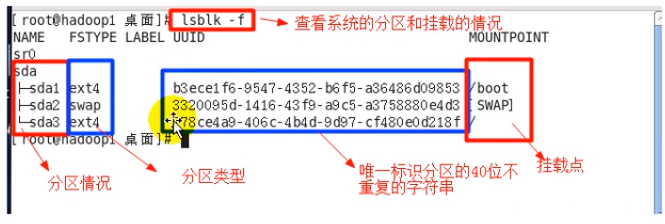
- df -h (推荐这个)
[root@izwz9avfmnk50odoq5rldpz ~]# df -lh
Filesystem Size Used Avail Use% Mounted on
/dev/vda1 40G 7.2G 31G 20% /
devtmpfs 910M 0 910M 0% /dev
tmpfs 920M 0 920M 0% /dev/shm
tmpfs 920M 73M 848M 8% /run
tmpfs 920M 0 920M 0% /sys/fs/cgroup
tmpfs 184M 0 184M 0% /run/user/0
2.查看目录的磁盘使用情况
- du -h ./